
Θέλετε να μπορείτε να εκτυπώσετε από το smartphone ή το tablet σας στον παλιομοδίτικο, μη ασύρματο εκτυπωτή σας; Για να διατηρήσετε τον εκτυπωτή σας σε διαφορετικό χώρο, ίσως ακόμη και σε ένα ντουλάπι ή υπόστεγο (αν είναι θορυβώδες), ασφαλής, γνωρίζοντας ότι η εργασία εκτύπωσης θα σας περιμένει όταν θα πάτε να τη συλλέξετε;
Με το Raspberry Pi, μπορείτε.
Αποκτήστε πρώτα το διακομιστή εκτύπωσης Pi Raspberry Pi
Κάποτε ήταν ο μόνος τρόπος να μετατραπεί ένας παλιός, μη ασύρματος εκτυπωτής σε έναν σύγχρονο, ασύρματο εκτυπωτή είτε να αγοράσει μια δυνητικά ακριβή ασύρματη κάρτα για τη συσκευή (εάν είναι συμβατή) είτε να την συνδέσει σε ασύρματο- enabled PC Πώς να κάνει έναν εκτυπωτή Wireless Πώς να κάνει έναν ασύρματο εκτυπωτή Διαβάστε περισσότερα. Αυτό είναι περισσότερο ή λιγότερο η περίπτωση. η μόνη διαφορά είναι ότι ο υπολογιστής μόλις πήρε πολύ μικρότερο, και τώρα είναι ένα Raspberry Pi.
Αν ακολουθήσατε τις οδηγίες που παρέχονται στον προηγούμενο οδηγό μας Κάντε το δικό σας ασύρματο εκτυπωτή με ένα Raspberry Pi Κάντε το δικό σας ασύρματο εκτυπωτή με ένα Raspberry Pi Λιγότερα καλώδια, ευελιξία σχετικά με το πού μπορείτε να βάλετε τον εκτυπωτή σας - η ασύρματη εκτύπωση είναι μια win-win. Εκτός αν έχετε παλαιότερο εκτυπωτή. Raspberry Pi στη διάσωση! Διαβάστε περισσότερα, θα πρέπει να γνωρίζετε πώς να ρυθμίσετε το διακομιστή εκτύπωσης Raspberry Pi χρησιμοποιώντας το CUPS και το Samba. Ας ελπίσουμε, έχετε επίσης βεβαιωθεί ότι έχετε επιλέξει το σωστό πρόγραμμα οδήγησης εκτυπωτή, καθώς και την επιβεβαίωση ότι ο εκτυπωτής σας θα ανταποκριθεί στις εργασίες εκτύπωσης.
Μέχρι τώρα, έχετε επιταχύνει. Η επόμενη εργασία είναι να διαμορφώσετε το διακομιστή εκτύπωσης Raspberry Pi για εκτύπωση από συσκευή iPad, iPhone ή συσκευή Android.
Συσκευές που μπορείτε να εκτυπώσετε από
Ο οδηγός μας για τη δημιουργία του Raspberry Pi ως διακομιστή εκτύπωσης προοριζόταν κυρίως για υπολογιστές Windows (αν και συνδέεται με έναν εκτυπωτή Raspberry Pi από το Linux και το Mac OS X είναι εξίσου απλός).
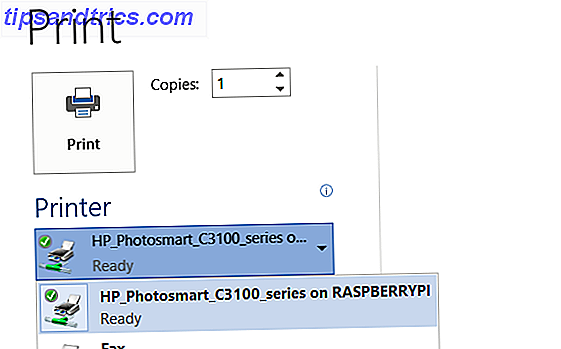
Ωστόσο, προσθέτοντας υποστήριξη για AirPrint και άλλα ασύρματα πρωτόκολλα εκτύπωσης, μπορούμε να εκτυπώσουμε από iPads, iPhones, συσκευές Android και πολλά άλλα.
Η αποστολή εργασιών εκτύπωσης από την κινητή συσκευή σας είναι ίσως η πιο απελευθερωτική και συναρπαστική νέα εμπειρία που έγινε δυνατή με την ασύρματη εκτύπωση και χρησιμοποιώντας το Raspberry Pi μπορείτε να μάθετε λίγα για το πώς ένας διακομιστής εκτύπωσης χωράει στο σύστημα.
Σταματήστε το σκουρόχρωμά σας Wi Wi-Fi στο ρελαντί
Ένα πράγμα που πρέπει να κάνετε πριν προχωρήσετε είναι να σταματήσετε την κάρτα δικτύου του Pi να μεταβεί σε κατάσταση αναμονής, πράγμα που θα σας εμποδίσει να εκτυπώσετε. Χωρίς την τοποθέτηση ενός πληκτρολογίου (και θέλουμε ο διακομιστής εκτύπωσης Pi να είναι προσβάσιμος μέσω SSH), το σύστημα δεν μπορεί να ξυπνήσει.
Αυτό σημαίνει ότι ο υπολογιστής, το tablet ή το τηλέφωνό σας δεν θα μπορούν να συνδεθούν στον εκτυπωτή!
Για να το επεξεργαστούμε, μπορούμε να προσθέσουμε το ακόλουθο σενάριο για να εμποδίσουμε το Pi να τεθεί σε κατάσταση αναμονής.
Καταχωρίστε την ακόλουθη εντολή στο τερματικό για να δημιουργήσετε και να επεξεργαστείτε ένα νέο αρχείο κειμένου:
sudo nano /etc/modprobe.d/8192cu.conf και προσθέστε τα εξής στο αρχείο:
# Disable power saving options 8192cu rtw_power_mgnt=0 rtw_enusbss=1 rtw_ips_mode=1 Δώστε στην Pi σας την ευκαιρία να εκτελέσετε αυτές τις αλλαγές με επανεκκίνηση:
sudo reboot. Μην ανησυχείτε ότι έχουμε απενεργοποιήσει τη διαχείριση ενέργειας - το Raspberry Pi χρησιμοποιεί πολύ λιγότερη ενέργεια από οποιαδήποτε άλλη συσκευή που εμπλέκεται σε αυτή τη ρύθμιση. Είναι απολύτως ασφαλές το Pi σας να παραμείνει ενεργοποιημένο. αυτό είναι κοινό σε ρυθμίσεις κέντρο μέσων ενημέρωσης με RaspBMC Πώς να κάνει το βατόμουρό σας Pi σε ένα σύστημα Home Cinema Πώς να κάνει το βατόμουρο σας Pi σε ένα σύστημα οικιακού κινηματογράφου Τέσσερις εβδομάδες και έχω παίξει με Raspberry Pi μου με διάφορους τρόπους, για να περιηγηθείτε στον ιστό και τις καθημερινές καθημερινές εργασίες πληροφορικής για να παίξετε με τις διάφορες διαμορφώσεις που είναι ... Διαβάστε περισσότερα.
Τι πρέπει να ξέρετε για την προσθήκη υποστήριξης AirPrint
Μόλις επιλυθεί το πρόβλημα με το χρονικό διάστημα ασύρματου dongle, μπορείτε να ξεκινήσετε να προσθέτετε τα εργαλεία για να μπορείτε να εκτυπώνετε από την κινητή συσκευή σας.
Ωστόσο, δεν είναι τόσο περίπλοκο όσο κάποιες ιστοσελίδες και μαθήματα θα πιστεύατε. Πρόσφατα, το λογισμικό συνιστωσών που εκτυπώνει μέσω ασύρματου διακομιστή εκτύπωσης Raspberry Pi από iPad ή iPhone έχει ενσωματωθεί σε CUPS, Samba και Raspbian.
Το αποτέλεσμα είναι ότι είναι πολύ απλό να εκτυπωθεί από τη συσκευή σας iOS μόλις έχει προστεθεί μια ενιαία εφαρμογή.
sudo apt-get install avahi-discover Αυτό είναι όλο. Όταν ολοκληρωθεί η εγκατάσταση, θα πρέπει να είστε έτοιμοι να ξεκινήσετε την εκτύπωση!
Εκτυπώστε από το iPad σας στον διακομιστή εκτύπωσης Pi Raspberry Pi
Σε μια συσκευή iOS (δοκιμασμένη σε iOS7), ανοίξτε το έγγραφο ή την ιστοσελίδα και επιλέξτε την επιλογή Share> Print .

Στην επόμενη οθόνη, εντοπίστε τον εκτυπωτή στη λίστα των διαθέσιμων συσκευών (εάν αφήσατε στο όνομα τον προεπιλεγμένο όνομα στον παλιό οδηγό, θα πρέπει να έχει το όνομα "raspberry pi") και να το επιλέξετε.
Το μόνο που μένει να κάνετε είναι να στείλετε την εργασία εκτύπωσης και να περιμένετε την έξοδο. Ανάλογα με την πολυπλοκότητα του αρχείου (μπορεί να είναι ένα μεγάλο έγγραφο ή μια φωτογραφία) ίσως χρειαστεί να περιμένετε λίγο για να ολοκληρωθεί η εργασία εκτύπωσης.
Περιμένετε: Μπορείτε να εκτυπώσετε από το Android πάρα πολύ!
Σε περίπτωση που αναρωτιέστε γιατί επικεντρώναμε τις συσκευές iOS, θα χαρούμε να γνωρίζουμε ότι οι συσκευές Android μπορούν επίσης να συνδεθούν με τους ασύρματους διακομιστές εκτύπωσης Raspberry Pi (δυστυχώς τα Windows Phones δεν μπορούν σε αυτό το στάδιο)

Υπάρχουν πολλές εφαρμογές εκτύπωσης για το Android, αλλά οι περισσότερες από αυτές αφορούν την εκτύπωση στο Διαδίκτυο. Αν ψάχνετε για κάτι που έχει σχεδιαστεί για να παρέχει μια απλή σύνδεση μεταξύ της συσκευής σας Android και του εκτυπωτή που έχετε συνδέσει με τον ασύρματο διακομιστή εκτύπωσης Raspberry Pi, η εφαρμογή PrintBot (περιορισμένη έκδοση δωρεάν αξιολόγησης) είναι ιδανική. Εάν είστε ευχαριστημένοι, μπορείτε να κάνετε αναβάθμιση στην πλήρη έκδοση ($ 4.49) - δυστυχώς δεν φαίνεται να υπάρχει μια δωρεάν εφαρμογή εκτύπωσης ασύρματης εκτύπωσης για το Android για το 100%.
Μετά την εγκατάσταση, το μόνο που χρειάζεται να κάνετε είναι να επιβεβαιώσετε τη σύνδεση δικτύου στη συσκευή, να επιλέξετε το πρόγραμμα οδήγησης εκτυπωτή από τη λίστα (το οποίο μπορεί να διαρκέσει αρκετό χρόνο εάν έχετε μια συσκευή HP!) Και να εκτυπώσετε μια δοκιμαστική σελίδα για να επιβεβαιώσετε ότι όλα λειτουργούν. Όταν θέλετε να εκτυπώσετε ένα έγγραφο ή μια εικόνα, πατήστε και επιλέξτε PrintBot ως εφαρμογή για να το ανοίξετε, ελέγξτε τις ρυθμίσεις και τέλος κάντε κλικ στην επιλογή Εκτύπωση .
Raspberry Pi διακομιστή εκτύπωσης Zen
Σας δώσαμε δύο οδηγούς τώρα σχετικά με τη χρήση του Raspberry Pi ως ασύρματο διακομιστή εκτυπώσεων. Οι συνέπειες αυτής της ρύθμισης είναι ξεκάθαρες - τώρα μπορείτε τελικά να φτιάξετε τον παλιό σας αλλά εκκρεμές εκτυπωτή ένα βασικό συστατικό της ασύρματης ζωής πολλαπλών συσκευών σας για άλλη μια φορά.
Έχετε ρυθμίσει το Raspberry Pi σας ως διακομιστή εκτύπωσης; Μήπως η απλή ρύθμιση της συμβατότητας με το AirPrint ή η δυνατότητα εκτύπωσης από τη συσκευή σας Android κάνει αυτό ένα έργο που ανυπομονούμε να προσπαθήσουμε;
Μοιραστείτε τις σκέψεις σας στα σχόλια!
Συντελεστές εικόνας: Solarbotics μέσω Flickr

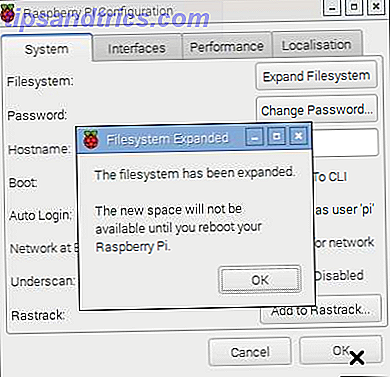

![TiffanyScreens: Εύκολο στη χρήση, Κοινή χρήση οθονών στην πλατφόρμα [Mac, Windows, Linux]](https://www.tipsandtrics.com/img/linux/700/tiffanyscreens-easy-use.jpg)